舊版本
【唯思安全WithSecure】FEV1205-芬安全-隔離環境中控台手動病毒碼更新方式 for Windows (芬-安全企業版 F-Secure Business 現在正式更名為 WithSecure™ 唯思安全)
知識庫編號:FEV1205 | 上次更新時間:2021-09-14
本文適用於以下產品 Policy Manager 15.x版本
本文說明:
本文說明F-Secure若處於網路隔離環境,無法設定與原廠病毒碼數據伺服器連線更新,將以手動更新病毒碼方式進行更新,中控台需設定為離線模式進行操作。
製作手動病毒碼更新包的方式,請詳閱” 芬安全-手動更新病毒碼製作方式 ”相關操作手冊。
若Policy Manager中控台 for Windows已設定為離線模式,請跳至” 病毒碼數據包匯入至Policy Manager 中控台 for Windows ”進行操作。
操作說明:
-
Policy Manager中控台 for Windows設定為離線模式
1-1. 請開啟登錄編輯程式(regedit)。
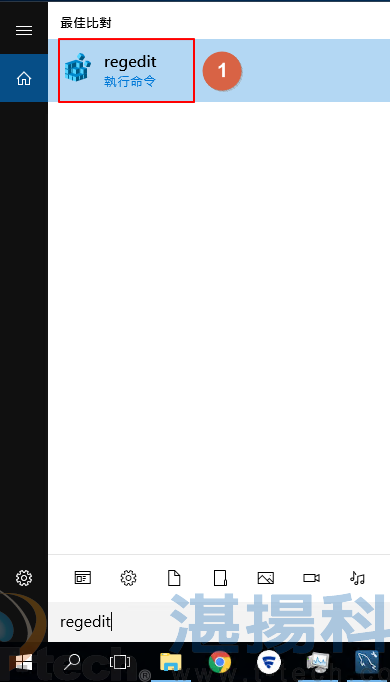
1-2. 移動至”HKEY_LOCAL_MACHINE\SOFTWARE\WOW6432Node\Data Fellows\F-Secure\Management Server 5”。
1-3. 請點擊”additional_java_args”。
1-4. 請輸入-DisolatedMode=true,須注意參數開頭” - ”是否有輸入。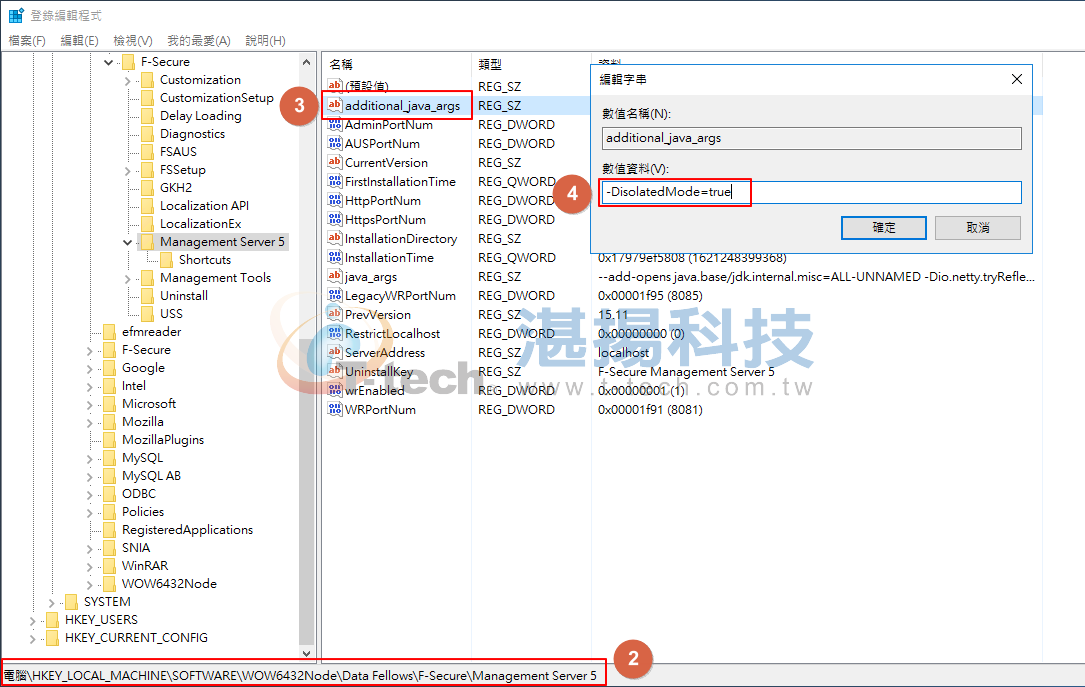
1-5. 請將F-Secure Policy Manager Server服務【重新啟動】。

-
病毒碼數據包匯入至Policy Manager 中控台 for Windwos
此步驟說明將製作完成的病毒碼數據包f-secure-updates.zip匯入中控台for Windows的方式,若尚未製作f-secure-updates.zip,請詳閱”芬安全-手動更新病毒碼製作方式”相關操作手冊。
2-1. 移動至C:\Program Files (x86)\F-Secure\Management Server 5\data資料夾內。
2-2. 請將製作完成的f-secure-updates.zip,存放至data資料夾內。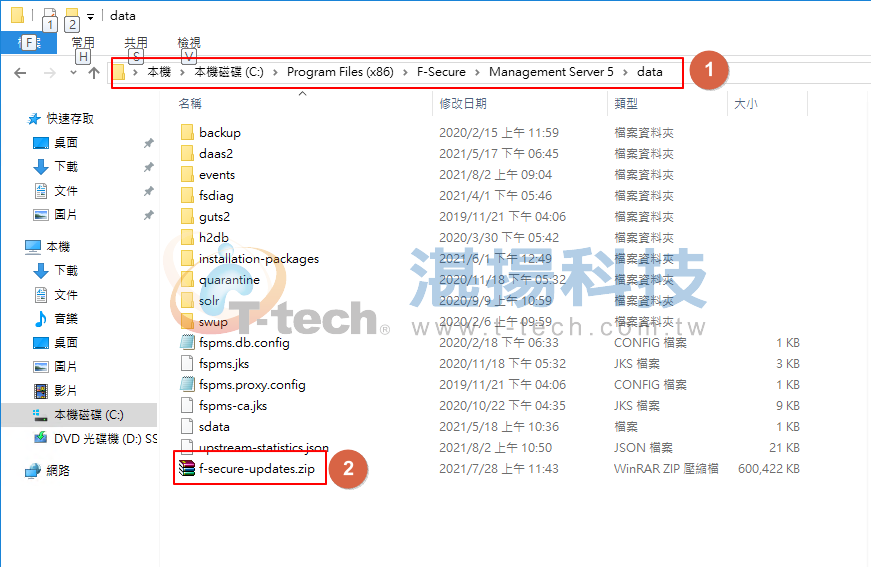
2-3. 請以管理者身分執行命令提示字元(CMD)。
2-4. 請輸入:”C:\Program Files (x86)\F-Secure\Management Server 5\bin\import-f-secure-updates.bat”
完成病毒碼更新包匯入成功後,端點與中控台 for Windows通訊情況下將自動更新病毒碼。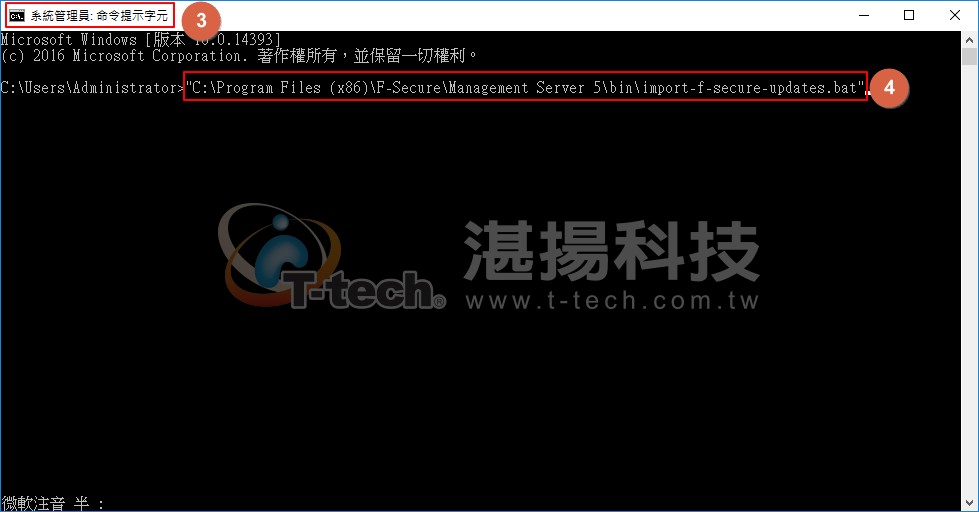
須注意若出現”Could not import F-Secure update”,代表尚未設定離線模式,請依照Step.1步驟開始變更為離線模式。
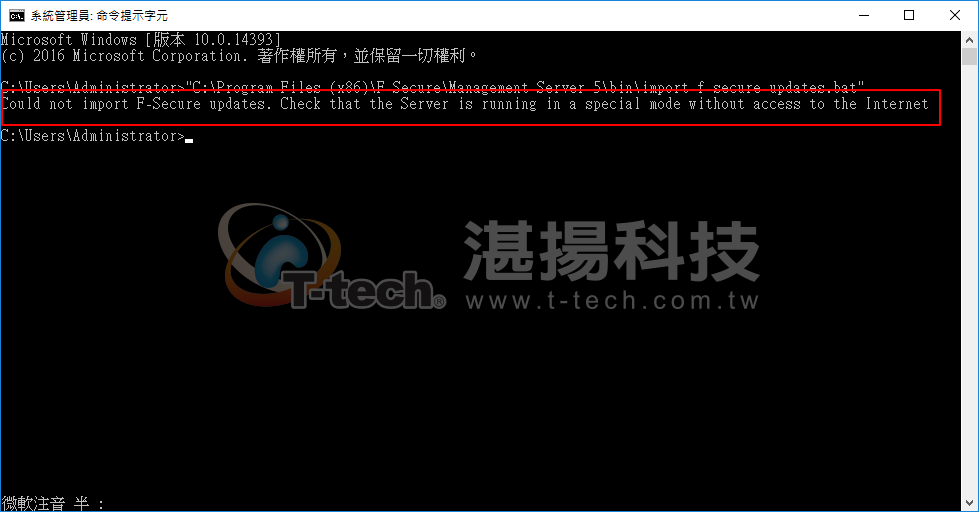
聯絡資訊
如需更多資訊,請與湛揚技術服務中心聯繫,我們將竭誠為您服務!
服務信箱:support@t-tech.com.tw
客服專線:(02)2515-1599
週一至週五 (不含國定假日) 09:00~12:30;13:30~18:00